ध्यान दें कि KRNL शोषण Roblox पर एक महत्वपूर्ण भूमिका निभाता है
- केआरएनएल को अपडेट करना मुश्किल हो सकता है, क्योंकि त्रुटि कोड और डाउनलोड विफलता प्रक्रिया को बाधित करती है।
- अद्यतन करने का एक त्वरित तरीका केआरएनएल फ़ोल्डर में बूटस्ट्रैपर का उपयोग करना है।
- यदि KRNL अपडेट डाउनलोड नहीं हो रहा है, तो आपके सिस्टम पर तृतीय-पक्ष एंटीवायरस को अस्थायी रूप से अक्षम करना एक त्वरित समाधान है।
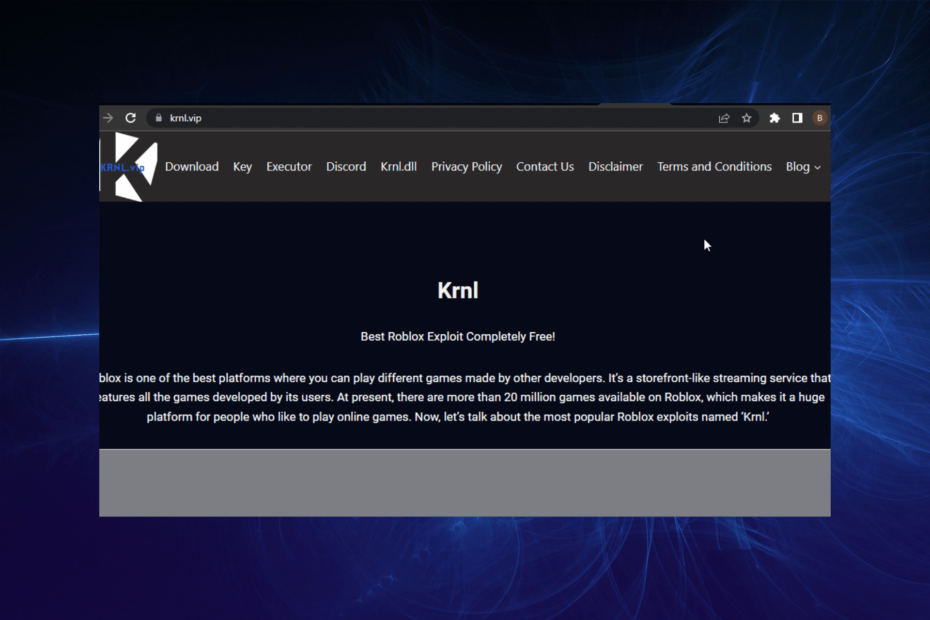
एक्सडाउनलोड फ़ाइल पर क्लिक करके स्थापित करें
यह सॉफ़्टवेयर सामान्य कंप्यूटर त्रुटियों की मरम्मत करेगा, आपको फ़ाइल हानि, मैलवेयर, हार्डवेयर विफलता से बचाएगा और अधिकतम प्रदर्शन के लिए आपके पीसी को अनुकूलित करेगा। पीसी की समस्याओं को ठीक करें और 3 आसान चरणों में अभी वायरस निकालें:
- रेस्टोरो पीसी रिपेयर टूल डाउनलोड करें जो पेटेंट तकनीकों के साथ आता है (पेटेंट उपलब्ध यहां).
- क्लिक स्कैन शुरू करें Windows समस्याएँ ढूँढ़ने के लिए जो PC समस्याओं का कारण हो सकती हैं।
- क्लिक सब ठीक करे आपके कंप्यूटर की सुरक्षा और प्रदर्शन को प्रभावित करने वाली समस्याओं को ठीक करने के लिए।
- रेस्टोरो द्वारा डाउनलोड किया गया है 0 इस महीने पाठकों।
केआरएनएल शोषण Roblox पर एक महत्वपूर्ण भूमिका निभाता है, क्योंकि यह आपको कई गेम और कुछ सुविधाओं तक पहुंच प्राप्त करने में मदद करता है। हालाँकि, शोषण सॉफ़्टवेयर से सर्वश्रेष्ठ प्राप्त करने के लिए, आपको यह सुनिश्चित करना होगा कि यह अद्यतित है।
दुर्भाग्य से, केआरएनएल को अपडेट करना सीधा नहीं है, क्योंकि यह कुछ सॉफ्टवेयर की तरह ऑटो-अपडेट प्रदान नहीं करता है। साथ ही, प्रक्रिया कभी-कभी त्रुटि संदेशों और डाउनलोड विफलता से बाधित होती है।
यह मार्गदर्शिका आपको अपडेट को सुचारू रूप से करने में मदद करने के लिए दो सबसे प्रभावी तरीकों की व्याख्या करती है। हमने अद्यतन समस्याओं को भी ठीक किया है जैसे हमने किया था Roblox Windows और Mac पर अपडेट करने में असमर्थ था मुद्दा।
मैं केआरएनएल को कैसे अपडेट करूं?
1. बूटस्ट्रैपर के साथ अपडेट करें
- अपनी KRNL शोषण फाइलों के साथ फ़ोल्डर खोलें।
- को छोड़कर अन्य सभी फ़ाइलें हटाएं krnl_console_bootstrapper.exe फ़ाइल।
- अपने सिस्टम पर केआरएनएल का नवीनतम संस्करण डाउनलोड करने के लिए बूटस्ट्रैपर फ़ाइल पर डबल-क्लिक करें।
बूटस्ट्रैपर आपके KRNL को नवीनतम संस्करण में अपडेट करने का सबसे आसान तरीका है। अन्य फ़ाइलों को हटाने से सभी पुरानी सामग्री को हटाने में मदद मिलती है, जबकि बूटस्ट्रैपर नवीनतम संस्करण को ऑनलाइन लाने में मदद करता है।
2. नवीनतम संस्करण स्थापित करें
- अपने पीसी पर एंटीवायरस अक्षम करें।
- दौरा करना आधिकारिक वेबसाइट केआरएनएल सेटअप फ़ाइल डाउनलोड करने के लिए।

- दबाएं नवीनतम संस्करण अभी डाउनलोड करें (बीटा) बटन और डाउनलोड पूरा होने की प्रतीक्षा करें।
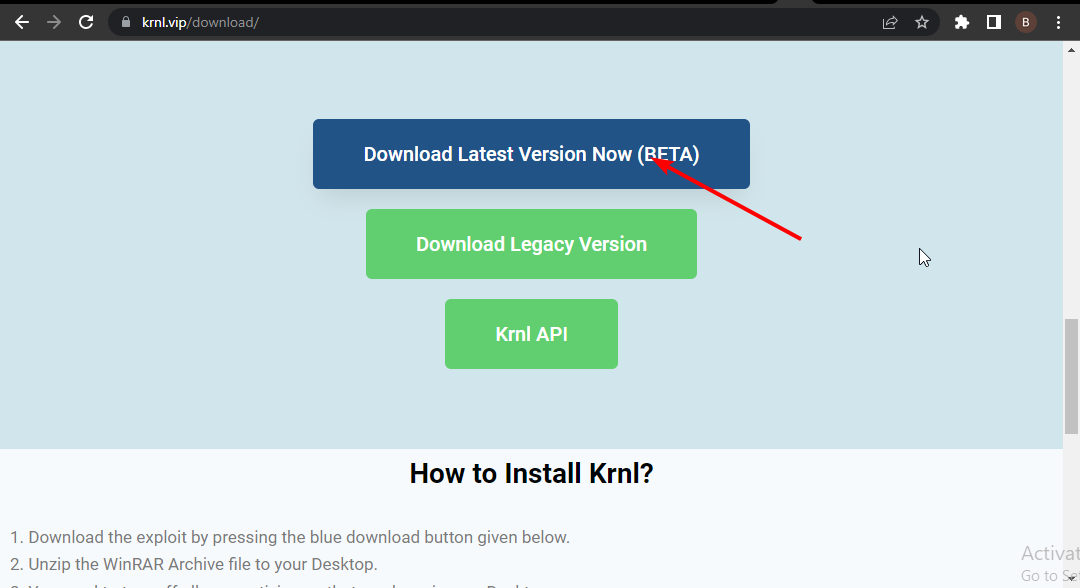
- खुला हुआ फाइल ढूँढने वाला अपने पीसी पर और डाउनलोड किए गए फ़ोल्डर का पता लगाएं।
- फ़ाइल पर राइट-क्लिक करें और चुनें फ़ाइलों को निकालें… विकल्प।

- चलाएँ krnl.exe फ़ाइल और स्थापना पूर्ण होने की प्रतीक्षा करें।
कभी-कभी, KRNL बूटस्ट्रैपर को भी अद्यतन किया जाता है, जिससे अद्यतन के लिए इसका उपयोग करना असंभव हो जाता है। इसलिए, यह सुनिश्चित करने के लिए कि आपको नवीनतम पैकेज मिल रहा है, आपको आधिकारिक वेबसाइट से पूरी केआरएनएल फ़ाइल इंस्टॉल करनी चाहिए।
ध्यान दें कि इंस्टॉलेशन शुरू करने से पहले आपको अपने पीसी पर किसी भी सक्रिय एंटीवायरस को अक्षम करना होगा, जैसा कि इसमें बताया गया है स्टेप 1.
अगर अपडेट डाउनलोड नहीं हो रहा है तो मैं केआरएनएल को कैसे ठीक कर सकता हूं?
1. एंटीवायरस अक्षम करें
अधिकांश एंटीवायरस सॉफ़्टवेयर केआरएनएल को हानिकारक सॉफ़्टवेयर के रूप में उपयोग करता है। दुर्भाग्य से, यह आपको आधिकारिक वेबसाइट से अपडेट इंस्टॉल करने से रोकता है।
इसलिए, यदि आपको आधिकारिक वेबसाइट से केआरएनएल को अपडेट करने में समस्या आ रही है, तो स्पष्ट रूप से एंटीवायरस को अस्थायी रूप से अक्षम करना है। स्थापना के बाद आप इसे सक्रिय कर सकते हैं।
2. कनेक्शन की गति जांचें
- अपना ब्राउज़र खोलें और टाइप करें इंटरनेट स्पीड टेस्ट एड्रेस बार में।

- पहले परिणामों में से एक का चयन करें जैसे Ookla. द्वारा स्पीडटेस्ट.

- दबाएं जाओ बटन, और यह आपके नेटवर्क के प्रदर्शन को दिखाएगा।

चाहे बूटस्ट्रैपर के साथ या वेबसाइट के माध्यम से केआरएनएल को अपडेट करने का प्रयास कर रहे हों, आपके पास एक मजबूत नेटवर्क होना चाहिए। अन्यथा, आप अपडेट को डाउनलोड करने में सक्षम नहीं हो सकते हैं।
यदि गति परीक्षण आपके नेटवर्क को कमजोर दिखाता है, तो आपको केआरएनएल का नवीनतम संस्करण प्राप्त करने के लिए इसे बदलने की आवश्यकता हो सकती है।
- डेड सेल्स में लाइब्रेरी स्टीम.एचडीएल लोड करने में विफल [फिक्स]
- ब्राउज़र में डिस्कॉर्ड की कोई आवाज़ नहीं है: इसे ठीक करने के 3 त्वरित तरीके
- कैशफ्लो 101 और 202 गेम ऑनलाइन कैसे खेलें [2022 टिप्स]
- फिक्स: आपको Minecraft.net. तक पहुंचने की अनुमति नहीं है
3. Roblox का सही संस्करण स्थापित करें
यदि आपके पीसी पर रोबॉक्स पहले से स्थापित है, तो आपको केआरएनएल के नवीनतम संस्करण को स्थापित करना चुनौतीपूर्ण लग सकता है। ऐसा इसलिए है क्योंकि इनमें से अधिकतर Roblox सॉफ़्टवेयर उपकरण केवल कुछ संशोधनों की अनुमति देने के लिए बनाए गए हैं।
इससे उनमें से कुछ के लिए केआरएनएल अपडेट के साथ काम करना मुश्किल हो जाता है। एकमात्र समाधान प्रीइंस्टॉल्ड संस्करण की स्थापना रद्द करना और सही संस्करण को फिर से स्थापित करना है आधिकारिक वेबसाइट.
Roblox पर KRNL के शोषण के महत्व को पर्याप्त रूप से नहीं कहा जा सकता है। और सॉफ्टवेयर अपडेट होने पर ही अपने सबसे अच्छे रूप में होता है। इस गाइड में चर्चा की गई दो विधियों के साथ, आपके पास केआरएनएल को आसानी से अपडेट करने के लिए आवश्यक सब कुछ है।
क्या आपको इनकी सूची चाहिए? सर्वश्रेष्ठ Roblox ब्राउज़र एक्सटेंशन इसकी कार्यक्षमता में सुधार करने के लिए स्थापित करने के लिए? फिर डाउनलोड करने के लिए शीर्ष विकल्पों के लिए हमारी मार्गदर्शिका देखें।
बेझिझक हमें नीचे दी गई टिप्पणियों में अपडेट के लिए सबसे प्रभावी तरीका बताएं।
 अभी भी समस्याएं आ रही हैं?उन्हें इस टूल से ठीक करें:
अभी भी समस्याएं आ रही हैं?उन्हें इस टूल से ठीक करें:
- इस पीसी मरम्मत उपकरण को डाउनलोड करें TrustPilot.com पर बढ़िया रेटिंग दी गई है (इस पृष्ठ पर डाउनलोड शुरू होता है)।
- क्लिक स्कैन शुरू करें Windows समस्याएँ ढूँढ़ने के लिए जो PC समस्याओं का कारण हो सकती हैं।
- क्लिक सब ठीक करे पेटेंट प्रौद्योगिकियों के साथ मुद्दों को ठीक करने के लिए (हमारे पाठकों के लिए विशेष छूट)।
रेस्टोरो द्वारा डाउनलोड किया गया है 0 इस महीने पाठकों।


